Como experto en TI, siempre estoy buscando nuevas formas de mejorar mis documentos de texto. Uno de mis efectos favoritos es el efecto de texto 3D. Aquí se explica cómo crear un efecto de texto 3D en Word: 1. Comience creando un nuevo documento de Word. 2. Escriba su texto en el documento. 3. Seleccione el texto al que desea aplicar el efecto. 4. Vaya a la pestaña Formato. 5. En la sección Texto, haga clic en el menú desplegable Efecto de texto. 6. Seleccione la opción Texto 3D. 7. Elija el efecto deseado de las opciones que aparecen. 8. Haga clic en Aceptar. ¡Tu texto ahora tendrá un efecto 3D! Puede experimentar con diferentes efectos para encontrar el que se ve mejor.
Microsoft Word no es solo una plataforma de edición de documentos, sino también la capacidad de personalizar imágenes y texto. En Microsoft Word, las personas pueden agregar efectos artísticos a sus imágenes y efectos interesantes a su texto. Es posible que no agregue animación a sus imágenes o texto como lo hace PowerPoint, pero crea efectos que se pueden colocar en un folleto, folleto, póster, etc. En esta guía, explicaremos cómo crear efecto de texto 3D en Microsoft Word .

Cómo crear un efecto de texto 3D en Word
Siga estos pasos para crear un efecto de texto 3D en Word:
palabra de apertura en modo seguro
- Inicie Microsoft Word.
- Inserta un cuadro de texto en el documento.
- Edite el cuadro de texto y cambie el estilo y el color de la fuente.
- Haga clic en la pestaña Formato de forma, haga clic en el botón Relleno de forma y elija Sin relleno.
- Luego haga clic en el botón Contorno de forma y elija Sin contorno.
- Vaya a la pestaña Formato de forma y haga clic en el botón Efectos de texto, coloque el cursor sobre Rotar 3D y seleccione el efecto 3D.
- Vuelva a hacer clic en el botón Efecto de texto, desplace el cursor sobre Rotación 3D y seleccione Opciones de rotación 3D.
- Haga clic en la pestaña Opciones de efectos de texto, luego haga clic en el botón Efectos de texto.
- Cambie el Departamento a 100 pt en la sección Formato 3-D y también cambie el color de Profundidad.
- Haga clic en el botón Material y seleccione Plano.
- Haga clic en el botón Iluminación y cambie Iluminación a plano.
- Haga clic en la pestaña Formato de forma y haga clic en el botón Relleno de texto para seleccionar un color sin cambiar el color de profundidad.
lanzamiento Microsoft Word .
Cambiar color de fondo (opcional)
Ahora pegue el cuadro de texto en el documento.
Para insertar un cuadro de texto en un documento, vaya a insertar presiona el botón Caja de texto botón y seleccione Dibujar cuadro de texto del menú. Ahora dibuje un cuadro de texto en el documento.
Ahora edite el campo de texto seleccionando la fuente del texto y aumentando el tamaño de la fuente del texto.
Ahora queremos eliminar el relleno y el contorno del cuadro de texto.
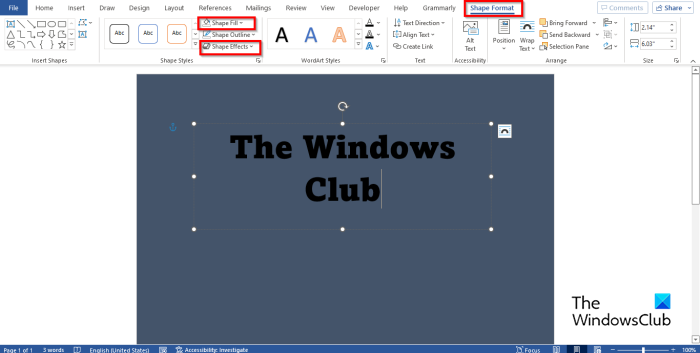
la barra de búsqueda de google chrome no funciona
Hacer clic Formato de formulario pestaña (asegúrese de que el cuadro de texto esté seleccionado). Llenar una forma botón y seleccione sin relleno , entonces presione esquema de forma botón y seleccione sin contorno del menú. Notará que el texto se mezclará con el fondo de la página y el contorno del campo de texto desaparecerá.
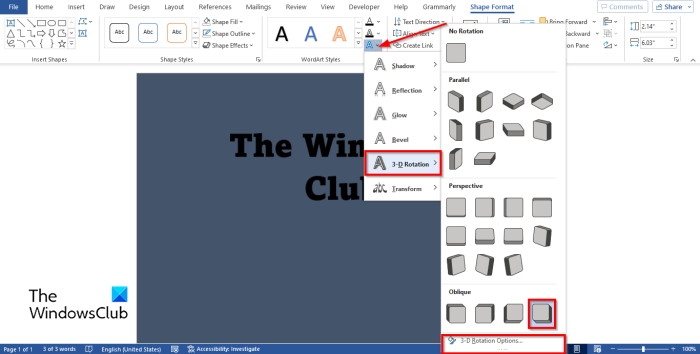
Ir a Formato de formulario pestaña y haga clic efectos de texto botón, coloque el cursor en rotación 3D y seleccione el efecto 3D. En esta lección elegimos Botón inclinado a la derecha .
Vuelva a pulsar el botón, desplace el cursor sobre rotación 3D y seleccione Opciones de rotación 3D .
A Formulario de formato se abrirá el panel.
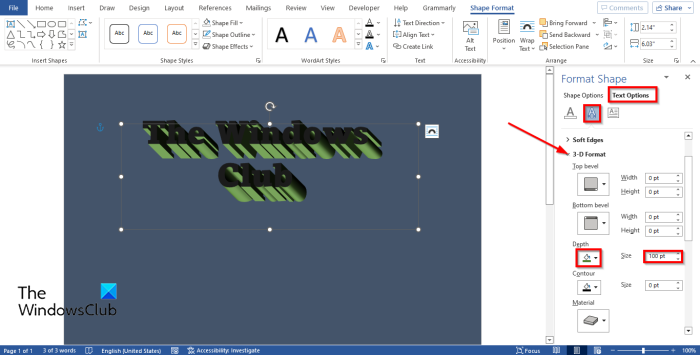
Hacer clic Opciones de efectos de texto pestaña, luego haga clic en efectos de texto botón.
Hacer clic formato 3D sección y cambio Profundidad A 100 puntos .
También puede cambiar el color de profundidad haciendo clic en el botón de color y seleccionando un color.
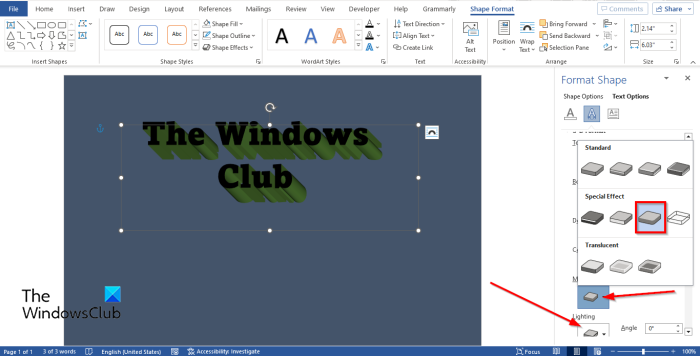
Todavía bajo formato 3D sección, haga clic en Material botón y seleccione Departamento .
También haga clic en el botón Encendiendo y cambie la iluminación a Departamento .
ubicación de la papelera de reciclaje
Cerca Formato Forma pestaña
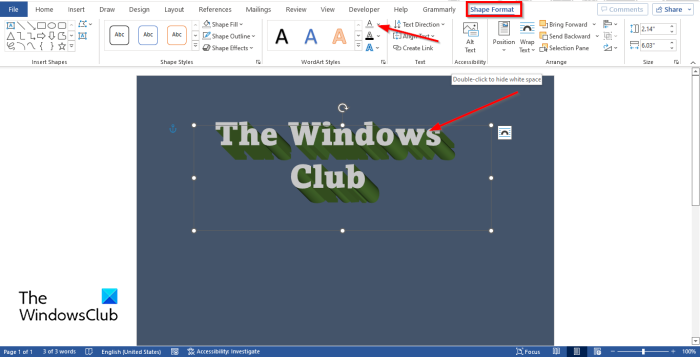
Si desea cambiar el color de la fuente sin cambiar el color de profundidad en la parte inferior. Hacer clic Formato de formulario pestaña y haga clic llenando el texto botón en Estilos de WordArt grupo para seleccionar un color.
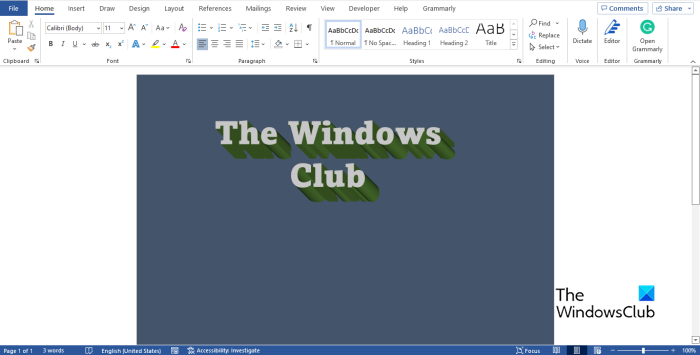
Ahora hemos creado un efecto de texto 3D en PowerPoint.
¿Qué es el texto 3D?
3D se refiere a tres dimensiones espaciales, a saber, ancho, alto y profundidad. 3D también se conoce como 3D. El texto 3D es texto con un efecto 3D. Las personas usarán un efecto 3D en su texto para darle un aspecto único o artístico para que no se vea simple.
asignación de memoria de windows 7
LEER : Cómo dividir una página en 4 partes en Microsoft Word
¿Cómo lograr el efecto 3D en el texto?
En Microsoft Word, puede agregar un efecto 3D simple al texto:
- En la pestaña Insertar, haga clic en el botón WordArt y elija un estilo de WordArt.
- Editar WordArt.
- Haga clic en la pestaña Formato de forma y haga clic en el botón Efectos de texto en el grupo Estilos de WordArt.
- Pasa el cursor sobre Rotación 3D y selecciona un efecto de texto 3D del menú.
LEER : Cómo reflejar una imagen en Microsoft Word
Esperamos que comprenda cómo crear un efecto de texto 3D en Microsoft Word.















